تغییر اطلاعات جیمیل در اندروید چگونه است
این روز ها داشتن ایمیل برای بسیاری از ثبت نام های اینترنتی و عضویت در اپلیکیشن هایی نظیر اینستاگرام لازم است. اما شاید خیلی از کاربران در این خصوص اطلاعات لازم را نداشته باشند و با ساخت ایمیلی غیر معتبر امکان هک کردن اطلاعات خود را به افراد سودجو بدهند. همچنین ممکن است کاربران با روش ساخت ایمیل و کار با آن آشنایی نداشته باشند. در همین خصوص مقاله هایی برای آشنایی شما با ساخت ایمیل در گوشی اندروید ، تایید دو مرحله ای جیمیل ، حذف همه نامه ها در جیمیل ، تغییر رمز جیمیل و تغییر شما تلفن در جیمیل در نظر گرفته ایم که امیدواریم با استناد به مقالات فوق، یک ایمیل امن برای خود بسازید. اما اگر بعد از ساخت ایمیل قصد تغییر اطلاعات آن در گوشی اندرویدی خود را دارید، در این مقاله با گروه مشاوره هیواتک همراه باشید.
چه اطلاعاتی را می توان در جیمیل اندروید تغییر داد ؟
همانطور که پیش تر نیز گفتیم، هنگام ثبت نام در جیمیل و ساخت یک ایمیل از شما اطلاعاتی خواسته می شود که ان اطلاعات زمانی که پسورد خودرا فراموش کرده و یا ایمیل شما هک می شود کاربرد دارد. از این اطلاعات می توان به شماره تلفنی اشاره کرد که به کمک کد تاییدیه که به آن ارسال می شود می توانید ایمیل خود را فعال کنید. همچنین بعد از ساخت ایمیل خود می توانید تاریخ تولد، پاسخ سوال های امنیتی، و حتی اسم خود را تغییر دهید.
راهنمای تغییر اطلاعات جیمیل در گوشی اندروید
برای تغییر اطلاعات جیمیل در یک گوشی اندرویدی لازم است ابتدا وارد جیمیل خود شوید و سپس برای هر یک از مواردی که قصد تغییر آن را دارید، مراحل مربوطه را طی نمایید:
تغییر نام جیمیل :
1. بر روی آیکون Google apps تب کنید و سپس گزینه ی My account را انتخاب نمایید.
2. در صفحه ی باز شده قسمت Sign-in & Security را انتخاب و سپس وارد قسمت Your Personal info شوید.
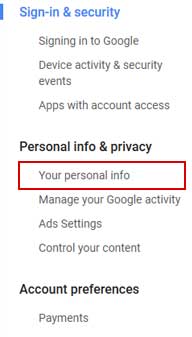
3. در صفحه ی باز شده قسمت Name را لمس کنید و در پنجره ی باز شده نام و نام خانوادگی خود را تغییر دهید و بعد از تغییر گزینه ی Done راانتخاب کنید.
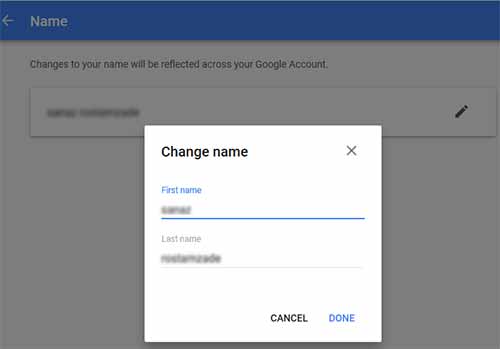
تغییر شماره تلفن در جیمیل:
1. بعد از وارد شدن به جیمیل خود تمامی مراحل بالا را طی کرده و در قسمت My account گزینه ی Sign-in & Security را انتخاب نمایید.
2. وارد قسمت Your personal info شوید.
3. این بار روی قسمت Phone کلیک نمایید.
4. در صفحه ی باز شده روی آیکون مداد کلیک کرده که ممکن است در این مرحله از شما رمز عبورتان نیز خواسته شود. بعد از وارد کردن به کمک آن آیکون مداد شماره تلفن خود را تغییر دهید.
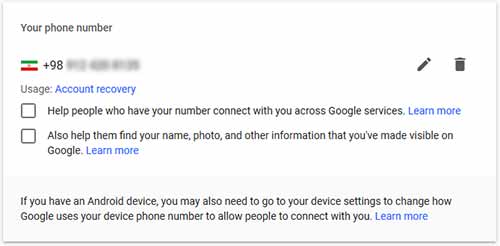
تغییر تاریخ تولد در جیمیل:
1. برای تغییر دادن تاریخ تولد در جیمیل لازم است ابتدا مراحل بالا را طی کنید و وارد قسمت Your Personal info شوید.
2. در قسمت Birthday می توانید تاریخ تولد خود را تغییر دهید.
توجه داشته باشید که بعد از تغییر شماره تلفن ایمیل، لینکی جهت فعال سازی مجدد ایمیل به آن شماره ارسال می شود.

منبع : تغییر اطلاعات جیمیل در اندروید چگونه است